方法一:通过任务管理器查看
1、首先右键点击任务栏,启动任务管理器;
2、在任务管理器中切换到“应用历史记录”就可以看到了。如图:
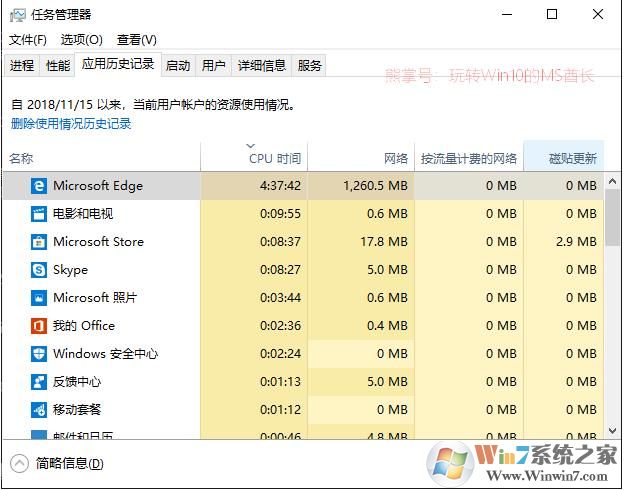
在网络上可以看到使用的本地流量多少,如果开启了计费流量则可以看到流量使用数据。
方法二:设置中查看流量使用总量
1、首先按Win+i打开“设置”界面,点击“网络和Internet”选项。如图所示:
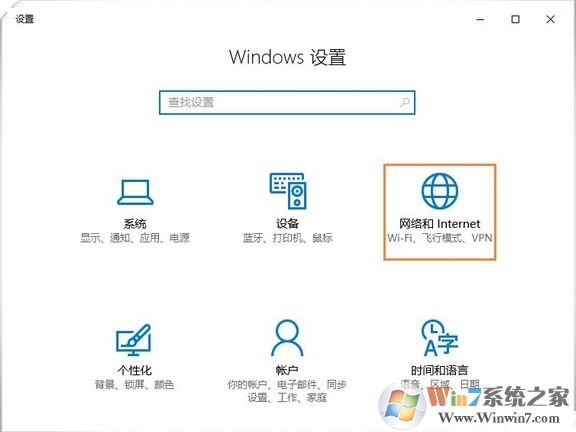
2、在网络和Internet界面点击“数据使用量”就可以查看过去30天内的数据使用量情况。如图所示:
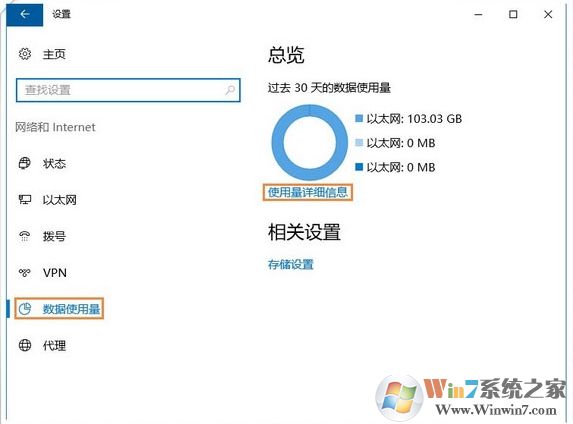
3、点击“使用量详细信息”就可以查看各个软件使用流量的情况。如图所示:
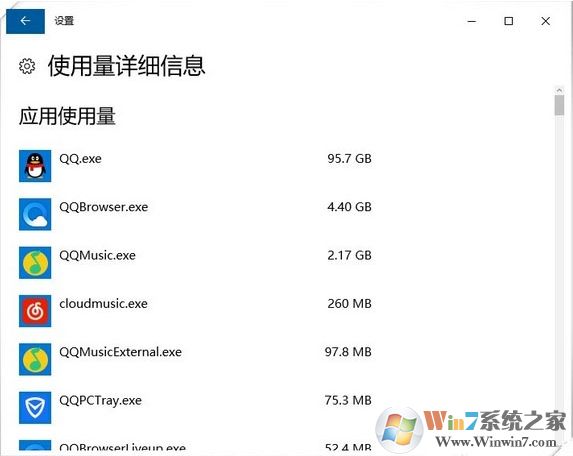
有了以上两个查看流量使用的方法,我们就可以精确的知道哪个应用流量使用比较多,如果是不明程序,那么建议就要卸载掉。
分享到:

